Otimize seus objetos 3D para uso com Dynamics 365 Guides ou em componentes de realidade mista incluídos em aplicativos criados com Power Apps
Para obter a melhor renderização e o melhor desempenho possível em tempo real, seus objetos 3D precisam ser convertidos e talvez precisem ser otimizados antes de serem usados com Dynamics 365 Guides ou em um aplicativo criado com Power Apps que inclua misturas -componentes da realidade. Os aplicativos de terceiros que convertem arquivos CAD geralmente têm ferramentas que também podem otimizar o conteúdo.
A tabela a seguir lista ferramentas de software que podem ser usadas para converter e/ou otimizar os arquivos do CAD ou os arquivos intermediários e exportá-los como um formato de arquivo com suporte. O uso de aplicativos de terceiros está sujeito a termos acordados entre você e os terceiros. A Microsoft não endossa nenhum aplicativo de terceiros específico e não assume nenhuma responsabilidade por qualquer aplicativo de terceiros que você decida usar.
| Software | Importar | Exportar | Converter/transcodificar | Otimização |
|---|---|---|---|---|
| Software PiXYZ | STEP, Catia, JT, OBJ, FBX e mais | glTF 2.0 e mais | Sim | Sim |
| Maxon Cinema 4D | SOLIDWORKS, STEP, Catia, JT e IGES | FBX, OBJ, GLB/glTF 2.0 (beta) | Sim | Sim |
| Estúdios Simplygon | FBX, OBJ | FBX | Não | Sim |
| Unreal Datasmith | STEP, Catia, JT, OBJ, FBX e mais | FBX, OBJ | Sim | Não |
| Inventor Autodesk | STEP, Catia, JT, OBJ, FBX e mais | FBX, OBJ, STL | Sim | Sim |
| Liquidificador | Collada (DAE), FBX, PLY, OBJ, STL, glTF, GLB e mais | FBX, OBJ, glTF 2.0 e mais | Sim | Sim |
| gltfPack | GLB, glTF, OBJ | GLB, glTF | No | Sim |
Importante
O Dynamics 365 Guides usa metros como unidade de escala padrão. Se a escala do objeto 3D estiver definida para milímetros quando você exportar da solução CAD, o modelo será convertido para metros em Dynamics 365 Guides. Por exemplo, um modelo de 50 milímetros será convertido em 50 metros. Para garantir a consistência de tamanho entre sua solução CAD e o Dynamics 365 Guides, defina a unidade de escala do modelo como metros ao exportar.
Aqui estão exemplos de objetos 3D CAD, convertidos e otimizados.
| CAD | Convertido para GLB | GLB otimizado |
|---|---|---|
 |
 |
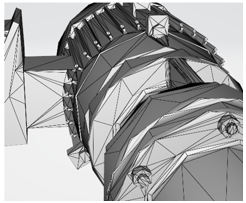 |
| Arquivo CAD original | 52.000 triângulos | 9.000 triângulos |
Metas de desempenho
Dynamics 365 Guides é usado em Microsoft HoloLens. Power Apps componentes de realidade mista podem ser usados em qualquer dispositivo compatível com ARCore e determinados dispositivos iOS da Apple. Independentemente do dispositivo utilizado, o objetivo é fornecer a maior fidelidade visual possível sem afetar negativamente o desempenho.
A tabela a seguir lista alguns objetivos gerais conservadores a serem observados ao adquirir ou criar objetos 3D para uma variedade de hardware. Em caso de dúvida, selecione o perfil de intervalo médio para um equilíbrio entre fidelidade e desempenho.
| Dispositivo | Complexidade de cena baixa |
Complexidade de cena média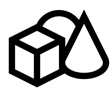 |
Alta complexidade de cena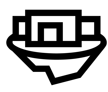 |
|---|---|---|---|
 HoloLens |
Objetos: 1-3 por cena Triângulos: <100.000 Materiais: 1-2 por objeto |
Objetos: 4-10 por cena Triângulos: <30.000 Materiais: 1-2 por objeto |
Objetos: 10+ por cena Triângulos: <10.000 Materiais: 1-2 por objeto |
 Fones de ouvido envolventes |
Objetos: 1-3 por cena Triângulos: <15,000,000 Materiais: 1-2 por objeto |
Objetos: 4-10 por cena Triângulos: <500.000 Materiais: 1-2 por objeto |
Objetos: 10+ por cena Triângulos: <150.000 Materiais: 1-2 por objeto |
 Mobile |
Objetos: 1-3 por cena Triângulos: <500.000 Materiais: 1-2 por objeto |
Não aplicável | Não aplicável |
Observação
A transparência em materiais como vidro em objetos 3D não é suportada.
Dynamics 365 Guides inclui um carregador GTLF que não suporta transparência alfa em texturas. Entretanto, você pode definir um único valor alfa para um material inteiro.
Dynamics 365 Guides tem um limite de 16 megapixels nas texturas, promovendo a estabilidade do aplicativo e uma experiência de guias mais consistente.
Limites recomendados de conteúdo da etapa
Cada etapa de um guia tem limites de conteúdo. Ao converter e otimizar seus objetos 3D, considere estes limites.
Os limites a seguir são diretrizes. Qualquer etapa que contenha conteúdo que se aproxime dos limites de todos os valores pode exceder os limites de memória recomendados para uma única etapa. Etapas de maior complexidade podem resultar em tempos de carregamento mais longos.
| Estatística | Definição | Recomendar limite por etapa |
|---|---|---|
| Triângulos | Número de triângulos de malha em todas as partes de um objeto 3D | 250.000 |
| Peças | Número de nós na hierarquia de cena de um objeto 3D | 500 |
| Texturas | Número de pixels, em megapixels, em todas as texturas referenciadas por partes e materiais em um objeto 3D | 48 |
Limites de objeto 3D
Ao converter e otimizar seus objetos 3D, considere os limites de tamanho.
Os seguintes limites de tamanho de objeto 3D são impostos. Exceder esses limites significa que o conteúdo não será carregado no HoloLens.
| Estatística | Definição | Limite |
|---|---|---|
| Vértices | Número de vértices de malha em uma única peça de um objeto 3D | 815.000 por peça |
| Tamanho da textura | Número de pixels, em megapixels, contidos em uma única textura | 16 por textura (4096 x 4096 ou equivalente) |
Se o objeto 3D exceder os limites recomendados para o desempenho ideal no HoloLens, um aviso aparecerá na etapa.
Ver também
Comentários
Em breve: Ao longo de 2024, eliminaremos os problemas do GitHub como o mecanismo de comentários para conteúdo e o substituiremos por um novo sistema de comentários. Para obter mais informações, consulte https://aka.ms/ContentUserFeedback.
Enviar e exibir comentários de